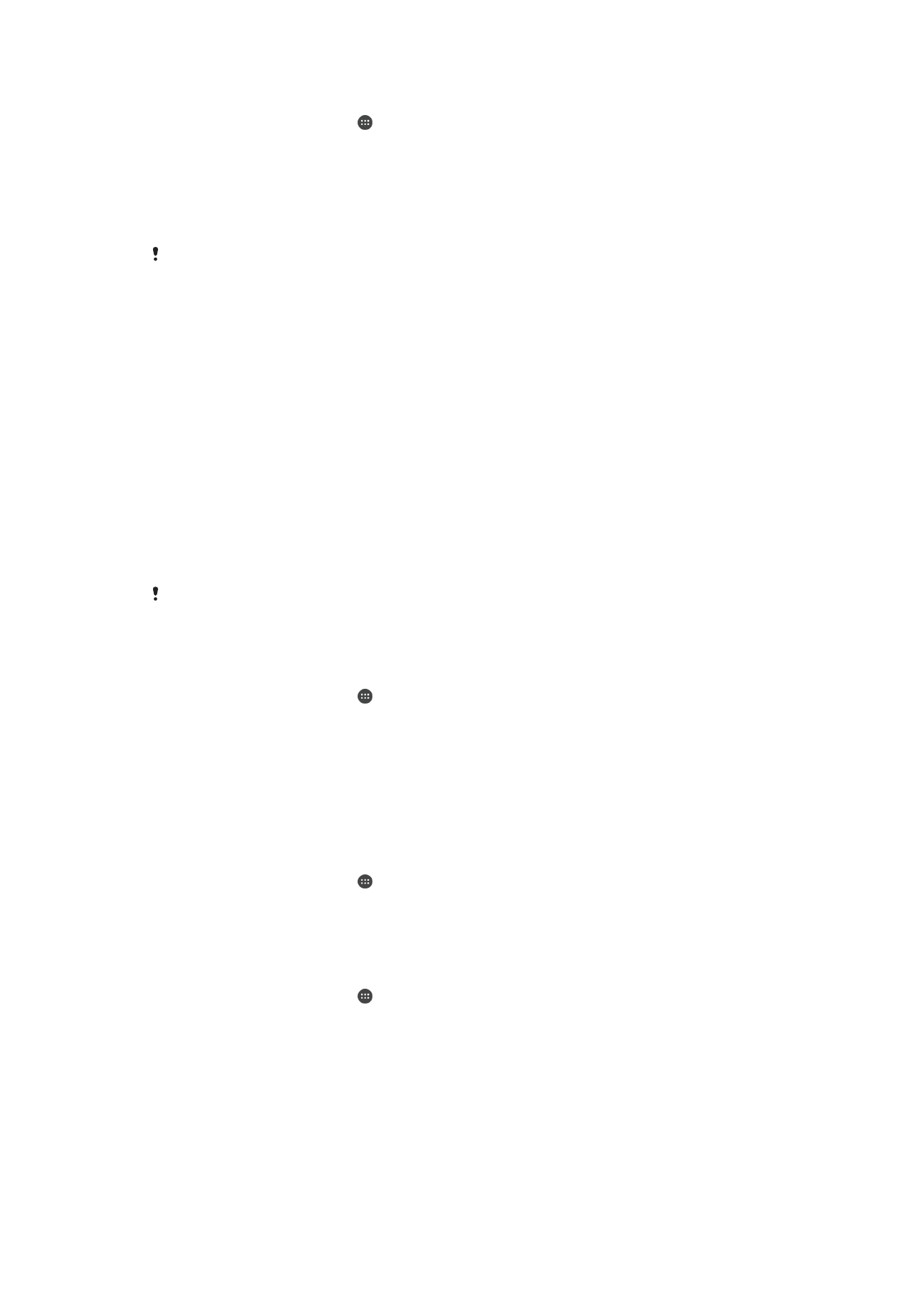
Membuka kunci perangkat Anda otomatis
Fitur Smart Lock mungkin tidak tersedia di semua pasar, negara, atau kawasan.
Fitur Smart Lock menjadikan membuka kunci perangkat Anda mudah dengan membuat
Anda mengaturnya membuka kunci secara otomatis pada situasi tertentu. Anda dapat
tetap membuka kunci perangkatnya, contohnya, saat terhubung ke perangkat
Bluetooth® atau saat Anda membawanya.
Anda dapat menyetel Smart Lock untuk menjaga perangkat Anda tetap tidak dikunci
dengan setelan sebagai berikut:
•
Wajah tepercaya: Membuka kunci perangkat dengan melihatnya.
•
Suara tepercaya: Mengonfigurasi pengenalan suara untuk mencari di layar.
•
Perangkat terpercaya: Tetap tidak mengunci perangkat Anda saat perangkat
Bluetooth® atau NFC disambungkan.
•
Tempat tepercaya: Tetap tidak mengunci perangkat Anda saat berada di lokasi yang
dipercaya.
•
Deteksi pada tubuh: Tetap tidak mengunci perangkat Anda saat perangkat dibawa
bersama Anda.
Anda harus secara manual membuka kunci perangkat Anda saat tidak menggunakannya
selama 4 jam dan setelah dinyalakan ulang.
Fitur Smart Lock dikembangkan oleh Google™ dan kepastian fungsionalitasnya dapat
berubah sewaktu-waktu berdasarkan pembaruan dari Google™.
Cara mengaktifkan Smart Lock
1
Setel pola, PIN atau kata sandi untuk kunci Layar jika Anda belum menyetelnya.
2
Dari
Layar Beranda, ketuk .
3
Temukan dan ketuk
Setelan > Layar kunci & keamanan > Agen kepercayaan.
4
Ketuk penggeser
Smart Lock (Google) untuk mengaktifkan fungsi.
5
Ketuk panah kembali di samping
Agen kepercayaan.
6
Temukan dan ketuk
Smart Lock.
7
Masukkan pola, PIN atau kata sandi Anda. Anda perlu memasukkan kredensial ini
kapan pun Anda ingin mengganti setelan Smart Lock.
8
Pilih jenis Smart Lock.
Cara mengonfigurasi wajah tepercaya
1
Dari
Layar Beranda, ketuk .
2
Cari dan ketuk
Setelan > Layar kunci & keamanan > Smart Lock > Wajah
tepercaya.
3
Ketuk
KONFIGURASI > SELANJUTNYA, ikuti petunjuk pada perangkat Anda.
Cara mengonfigurasi suara tepercaya
1
Dari
Layar Beranda, ketuk .
2
Cari dan ketuk
Setelan > Layar kunci & keamanan > Smart Lock > Suara
tepercaya.
Menjaga perangkat Anda tetap tidak dikunci saat membawanya
Menggunakan fitur deteksi Pada-tubuh, Anda dapat menjaga perangkat tetap tidak
terkunci ketika membawanya di tangan, kantong atau tas. Akselerometer pada
perangkat Anda menjaga perangkat tetap tidak dikunci saat mendeteksi bahwa ia
sedang dibawa-bawa. Perangkat mengunci saat akselerometer mendeteksi bahwa
perangkat telah disimpan.
14
Ini adalah versi Internet untuk penerbitan ini. © Boleh dicetak hanya untuk penggunaan pribadi.
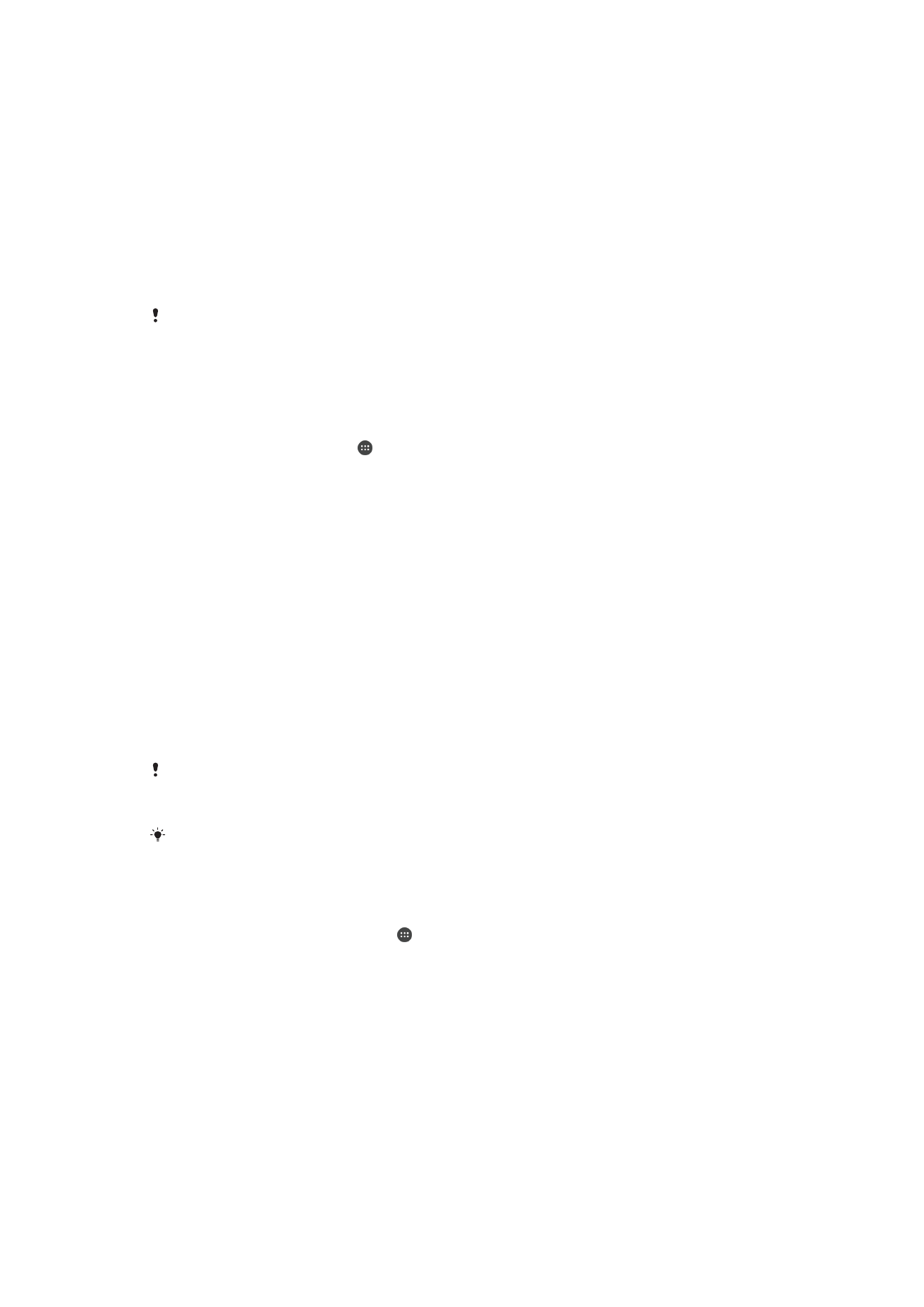
Saat Anda menggunakan fitur pendeteksi Pada-tubuh, Anda harus menyadari perilaku
sebagai berikut:
•
Kapan saja Anda menaruh perangkat dan ia mendeteksi tidak lagi dibawa, perangkat
mengunci secara otomatis.
•
Perangkat Anda perlu waktu hingga satu menit untuk mengunci.
•
Setelah Anda masuk ke mobil, bis, kereta atau kendaraan darat lainnya, perangkat Anda
perlu waktu antara 5 dan 10 menit untuk mengunci.
•
Catatan bahwa saat Anda naik pesawat atau perahu (atau kendaraan bukan di darat
lainnya), perangkat Anda mungkin tidak otomatis terkunci, jadi pastikan untuk
menguncinya secara manual apabila diperlukan.
•
Saat Anda mengambil perangkatnya lagi atau keluar dari kendaraan, cukup buka satu
kali dan perangkat Anda tetap tidak terkunci selama dibawa bersama Anda.
Fitur deteksi Pada-tubuh tidak dapat membedakan tubuh siapa yang terhubung. Jika Anda
memberikan perangkat kepada orang lain saat tidak dikunci menggunakan deteksi Pada-
tubuhm perangkat Anda dapat tetap tidak dikunci bagi pengguna lain. Ingat bahwa deteksi
Pada-tubuh sebagai fitur keamanan adalah kurang aman dibandingkan dengan pola, PIN, atau
kata sandi.
Mengaktifkan atau menonaktifkan deteksi Pada tubuh
1
Dari
Layar Beranda, ketuk .
2
Cari dan ketuk
Setelan > Layar kunci & keamanan > Smart Lock > Deteksi pada
tubuh.
3
Ketuk penggeser untuk mengaktifkan fungsi, lalu ketuk
Lanjutkan. Untuk
menonaktifkan fungsi, ketuk penggeser di samping
Aktif.
Menyambungkan ke perangkat Bluetooth® yang dipercaya
Anda dapat memilih perangkat Bluetooth® yang terhubung sebagai perangkat yang
"dipercaya" dan tetap menjaga perangkat Xperia™ Anda tidak dikunci saat dihubungkan
dengannya. Jadi jika Anda memiliki perangkat Bluetooth® yang Anda sambungkan
dengan rutin, misalnya, pengeras suara mobil atau sistem hiburan di rumah, jam
Bluetooth®, atau pelacak kesehatan, Anda dapat menambahkannya sebagai perangkat
yang dipercaya dan tanpa melalui keamanan tambahan dari kunci layar untuk
menghemat waktu. Fitur ini cocok jika Anda biasanya berada di tempat yang relatif aman
saat Anda menggunakan perangkat ini. Dalam beberapa kasus, Anda mungkin masih
perlu secara manual membuka perangkat Anda sebelum suatu perangkat yang
dipercaya dapat tersambungkan.
Tidak disarankan untuk menambahkan perangkat yang terus menerus tersambung ke
perangkat Anda sebagai perangkat yang dipercaya, misalnya, keyboard atau sarung
Bluetooth®.
Segera setelah suatu perangkat Bluetooth® yang dipercaya telah diaktifkan atau dibawa
keluar dari jangkauan, layar Anda mengunci dan Anda perlu PIN, pola atau kata sandi untuk
membukanya.
Cara menghapus perangkat Bluetooth® terpercaya
1
Dari
Layar Beranda Anda, ketuk .
2
Cari dan ketuk
Setelan > Layar kunci & keamanan > Smart Lock > Perangkat
terpercaya.
3
Ketuk perangkat yang ingin Anda hapus.
4
Ketuk
Hapus perangkat tepercaya.
Cara menambahkan perangkat NFC tepercaya
1
Pastikan perangkat Anda terpasang dan terhubung ke perangkat Bluetooth®
yang ingin Anda tambahkan sebagai perangkat terpercaya.
2
Temukan dan ketuk
Setelan > Layar kunci & keamanan > Smart Lock.
3
Pada menu Smart Lock, ketuk
Perangkat terpercaya > Tambah perangkat
tepercaya > NFC.
4
Ikuti petunjuk pada layar.
15
Ini adalah versi Internet untuk penerbitan ini. © Boleh dicetak hanya untuk penggunaan pribadi.
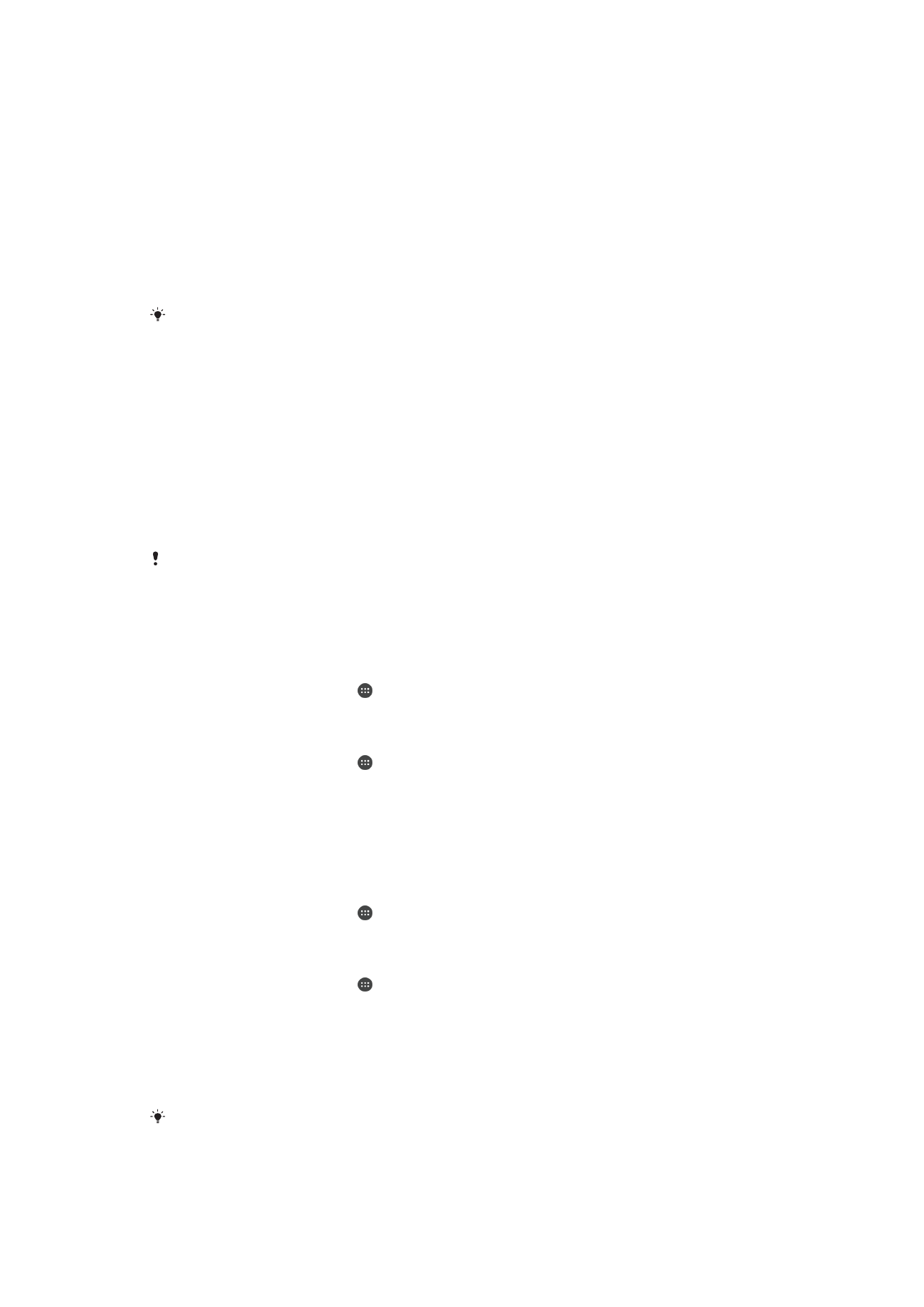
Memastikan Anda aman saat menggunakan perangkat tepercaya
Perangkat Bluetooth® yang berbeda mendukung standar dan kemampuan keamanan
Bluetooth® yang berbeda. Terdapat kemungkinan bahwa ada orang yang dapat
menjadikan perangkat Xperia™ Anda tidak terkunci dengan meniru koneksi Bluetooth®,
bahkan jika perangkat yang dipercaya Anda tidak lagi dekat. Perangkat Anda tidak selalu
dapat menentukan apakah koneksi Anda aman dari seseorang yang mencoba
menirunya.
Saat perangkat Anda tidak dapat menentukan apakah Anda menggunkan koneksi aman,
Anda akan mendapatkan pemberitahuan pada perangkat Xperia™ dan mungkin harus
secara manual membuka kuncinya sebelum perangkat yang dipercaya dapat
menjaganya tetap tidak terkunci.
Jangkauan sambungan Bluetooth® beragam tegantung pada faktor seperti model perangkat
Anda, perangkat Bluetooth® yang terhubung, dan lingkungan Anda. Bergantung pada faktor-
faktor ini, koneksi Bluetooth® dapat berfungsi hingga jarak 100 meter.
Terhubung ke tempat tepercaya
Saat fitur tempat yang Dipercaya diatur, keamanan kunci layar pada perangkat Xperia™
dinonaktifkan saat Anda berada di lokasi yang dipercaya yang telah ditentukan. Agar fitur
ini dapat berfungsi, Anda harus memiliki koneksi Internet, disarankan melalui Wi-Fi) dan
memperbolehkan perangkat Anda untuk menggunakan lokasi Anda saat ini.
Untuk menentukan tempat yang dipercaya. pertama pastikan bahwa mode lokasi akurasi
tinggi atau mode lokasi hemat-baterai diaktifkan pada perangkat Anda sebelum Anda
menambahkan lokasi rumah atau lokasi khusus.
Ukuran pasti dari lokasi yang dipercaya merupakan suatu perkiraan dan dapat diperluas
melebihi tembok fisik rumah Anda atau area lain yang telah Anda tambahkan sebagai lokasi
tepercaya. Fitur ini dapat menjada perangkat Anda tetap dibuka dalam radius hingga 80 meter.
Juga hati-hati bahwa sinyal lokasi dapat digandakan atau dimanipulasi. Seseorang yang
memiliki akses ke peralatan khusus dapat membuka perangkat Anda.
Cara menambahkan lokasi rumah Anda
1
Dari
Layar Beranda, ketuk .
2
Cari dan ketuk
Setelan > Lokasi, lalu ketuk penggeser untuk mengaktifkan
layanan lokasi.
3
Ketuk
Mode, lalu pilih setelan mode lokasi Akurasi tinggi atau Hemat baterai.
4
Dari
Layar Beranda, ketuk .
5
Cari dan ketuk
Setelan > Layar kunci & keamanan > Smart Lock > Tempat
tepercaya > Beranda.
6
Untuk masuk lokasi yang diinginkan, ketuk ikon kaca pembesar dan ketik
alamatnya. Perangkat Anda mencari lokasi yang dimasukkan. Ketuk
Aktifkan
lokasi ini.
Cara mengedit lokasi rumah Anda
1
Dari
Layar Beranda, ketuk .
2
Cari dan ketuk
Setelan > Lokasi, lalu ketuk penggeser untuk mengaktifkan
layanan lokasi.
3
Ketuk
Mode, lalu pilih setelan mode lokasi Akurasi tinggi atau Hemat baterai.
4
Dari
Layar Beranda, ketuk .
5
Cari dan ketuk
Setelan > Layar kunci & keamanan > Smart Lock > Tempat
tepercaya.
6
Pilih lokasi rumah Anda.
7
Ketuk
Edit.
8
Pada balok pencarian, masukkan lokasi yang ingin Anda gunakan sebagai lokasi
rumah.
Jika orang lain berbagi alamat And, Anda dapat menambahkan lokasi aktual rumah Anda dari
komplek bangunan sebagai tempat khusus.
16
Ini adalah versi Internet untuk penerbitan ini. © Boleh dicetak hanya untuk penggunaan pribadi.
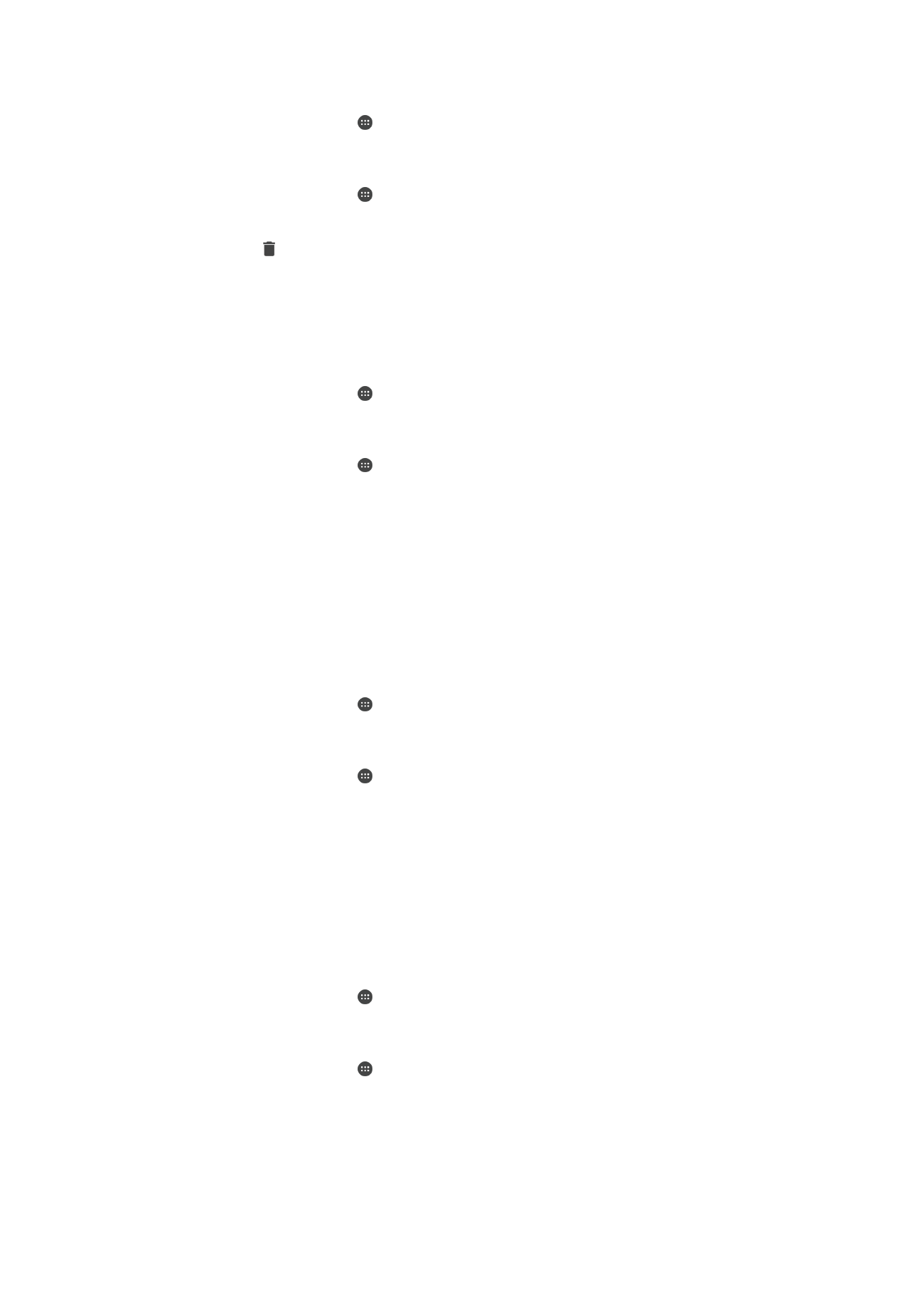
Cara menghapus lokasi rumah Anda
1
Dari
Layar Beranda, ketuk .
2
Cari dan ketuk
Setelan > Lokasi, lalu ketuk penggeser untuk mengaktifkan
layanan lokasi.
3
Ketuk
Mode, lalu pilih setelan mode Lokasi Akurasi tinggi atau Hemat baterai.
4
Dari
Layar Beranda, ketuk .
5
Cari dan ketuk
Setelan > Layar kunci & keamanan > Smart Lock > Tempat
tepercaya > Beranda.
6
Ketuk
Edit > .
Menggunakan lokasi khusus
Anda dapat menambahkan lokasi manapun sebagai tempat terpercaya, khusus tempat
perangkat Anda dapat tetap tidak dikunci.
Cara menambah tempat khusus
1
Dari
Layar Beranda, ketuk .
2
Cari dan ketuk
Setelan > Lokasi, lalu ketuk penggeser untuk mengaktifkan
layanan lokasi.
3
Ketuk
Mode, lalu pilih setelan mode lokasi Akurasi tinggi atau Hemat baterai.
4
Dari
Layar Beranda, ketuk .
5
Cari dan ketuk
Setelan > Layar kunci & keamanan > Smart Lock > Tempat
tepercaya.
6
Ketuk
Tambah tempat tepercaya.
7
Untuk menggunakan lokasi saat ini sebagai lokasi khusus tepercaya, ketuk
Pilih
lokasi ini.
8
Selain itu, untuk masuk lokasi lain, ketuk ikon kaca pembesar dan ketik alamatnya.
Perangkat Anda mencari lokasi yang dimasukkan. Untuk menggunakan alamat
yang disarankan, ketuk pada alamat.
9
Untuk mempertajam lokasinya, ketuk panah kembali di samping alamat, geser pin
lokasi ke lokasi yang diinginkan, lalu ketuk
Pilih lokasi ini.
Cara menyunting tempat khusus
1
Dari
Layar Beranda, ketuk .
2
Cari dan ketuk
Setelan > Lokasi, lalu ketuk penggeser untuk mengaktifkan
layanan lokasi.
3
Ketuk
Mode, lalu pilih setelan mode lokasi Akurasi tinggi atau Hemat baterai.
4
Dari
Layar Beranda, ketuk .
5
Cari dan ketuk
Setelan > Layar kunci & keamanan > Smart Lock > Tempat
tepercaya.
6
Pilih tempat yang ingin Anda edit.
7
Ketuk
Edit alamat.
8
Untuk masuk lokasi lain, ketuk ikon kaca pembesar dan ketik alamatnya.
Perangkat Anda mencari lokasi yang dimasukkan. Untuk menggunakan alamat
yang disarankan, ketuk pada alamat.
9
Untuk mempertajam lokasinya, ketuk panah kembali di samping alamat, lalu geser
pin lokasi ke lokasi yang diinginkan, lalu ketuk
Pilih lokasi ini.
Cara menghapus tempat khusus
1
Dari
Layar Beranda, ketuk .
2
Cari dan ketuk
Setelan > Lokasi, lalu ketuk penggeser untuk mengaktifkan
layanan lokasi.
3
Ketuk
Mode, lalu pilih setelan mode lokasi Akurasi tinggi atau Hemat baterai.
4
Dari
Layar Beranda, ketuk .
5
Cari dan ketuk
Setelan > Layar kunci & keamanan > Smart Lock > Tempat
tepercaya.
6
Pilih tempat yang ingin Anda hapus.
7
Ketuk
Hapus.
17
Ini adalah versi Internet untuk penerbitan ini. © Boleh dicetak hanya untuk penggunaan pribadi.